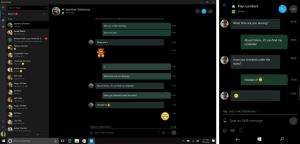Verbesserte Seite mit den Speichereinstellungen in Windows 10 Build 18277
Eine weitere Verbesserung wurde in Windows 10 Build 18277 entdeckt. Die aktualisierte Seite "Speicher" in den Einstellungen ermöglicht es dem Benutzer, die Festplattennutzung auf einen Blick zu sehen und sofort eine Aktion durchzuführen.
Werbung
Wenn Sie ein direktes Upgrade von einer früheren Windows-Version durchführen, speichert Windows 10 viele Dateien von der früheren Version installiertes Betriebssystem während des Upgrades und füllt Ihr Laufwerk mit Dateien, die Sie möglicherweise nie wieder benötigen, wenn Ihr Upgrade erfolgreich. Der Grund, warum Setup diese Dateien speichert, besteht darin, dass ein Rollback auf die frühere Windows-Version problemlos möglich ist, wenn während des Setups etwas schief geht. Wenn Ihr Upgrade jedoch erfolgreich war und alles perfekt funktioniert, müssen Sie diese Dateien nicht aufbewahren.
Speichersinn
Storage Sense ist ein schöner, moderner Ersatz für das klassische Datenträgerbereinigungstool. Es ermöglicht Ihnen, bestimmte Ordner zu verwalten und automatisch zu bereinigen. Die Storage Sense-Funktion finden Sie in den Einstellungen unter System -> Storage. Wir haben in unseren vorherigen Artikeln überprüft, wie es verwendet werden kann:
- Windows.old-Ordner in Windows 10 automatisch löschen
- So löschen Sie den Download-Ordner automatisch in Windows 10
- So löschen Sie temporäre Dateien automatisch in Windows 10
- So geben Sie Festplattenspeicher in Windows 10 frei

Beginnend mit Windows 10 Build 17063 verfügt Storage Sense über einige der Funktionen, die exklusiv für die Datenträgerbereinigung verfügbar waren. Eigentlich ist Microsoft abwertend die klassische cleanmgr.exe-App und empfiehlt, auf die Option Storage Sense zu wechseln. Es ist möglich, Storage Sense zu verwenden, um Windows-Upgrade-Protokolldateien, vom System erstellte Windows-Fehlerberichterstattungsdateien und Windows Defender zu entfernen Antivirus, Thumbnails, temporäre Internetdateien, Gerätetreiberpakete, DirectX-Shader-Cache, heruntergeladene Programmdateien und Lieferung Optimierungsdateien.
Die Seite mit den verbesserten Speichereinstellungen
Wenn Sie ein Windows-Insider im Fast Ring sind, sollten Sie bereits Windows 10 Build 18277 erhalten. Öffnen Sie in Build 18277 die Einstellungen app und navigieren Sie zur Seite System -> Speicher. So sieht die aktualisierte Seite aus:
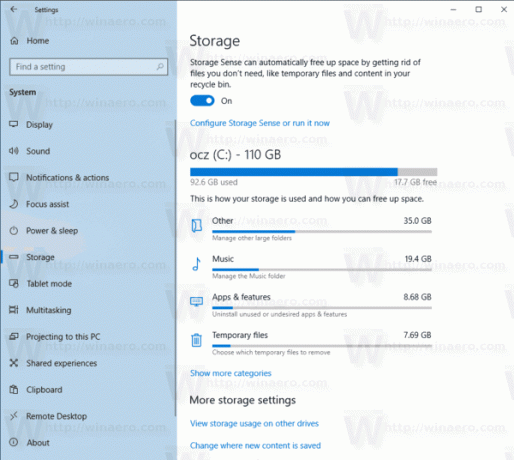
Klicken Sie auf die verschiedenen Kategorien, um Maßnahmen zu ergreifen und Platz zu schaffen.

Tipp: Wenn Sie mehr über die Funktionen und Optionen der cleanmgr-App erfahren möchten, lesen Sie die folgenden Artikel:
- Starten Sie die Datenträgerbereinigung mit allen aktivierten Elementen
- Löschen Sie das temporäre Verzeichnis beim Start mit der Datenträgerbereinigung
- Kontextmenü zum Bereinigen von Laufwerken in Windows 10 hinzufügen
- Datenträgerbereinigung Cleanmgr-Befehlszeilenargumente in Windows 10
- Erstellen Sie eine Vorgabe für Cleanmgr (Festplattenbereinigung)